win7怎么升级win10,win7升级win10的最佳方法
发布时间:2016-09-27 17:45:29 浏览数:
最新版操作系统win10已经发布几个月之久了,人们对它都感到很是好奇和喜欢。微软曾承诺win7、win8用户可免费升级到win10,那么win7怎么升级win10?我们一起来看看。
win7升级win10的最佳方法:
1、在微软官网找到这个升级win10的界面;
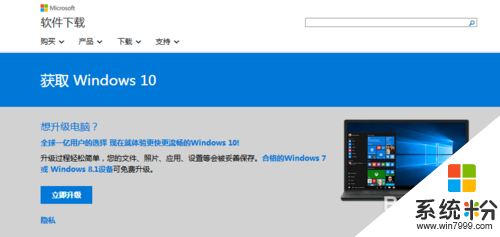
2、在页面底部,我们选择并点击”立即下载工具“,具体是选择32位,或是64位,要以个人的电脑配置为准,本文以64位为例,点击保存,勿运行;
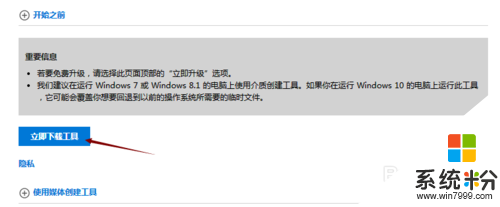
3、待下载完成后,右键选择”以管理员身份运行“,之后升级电脑即可;
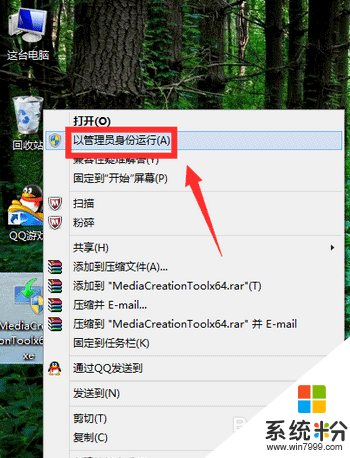
4、假如在上面一步,我们选择的是”为另一台电脑创建安装介质“,之后要选择安装语言和版本信息一步步操作即可。
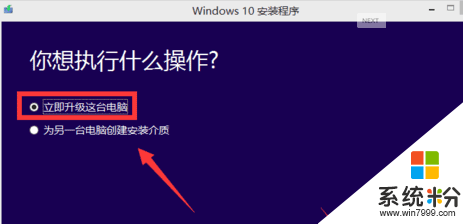
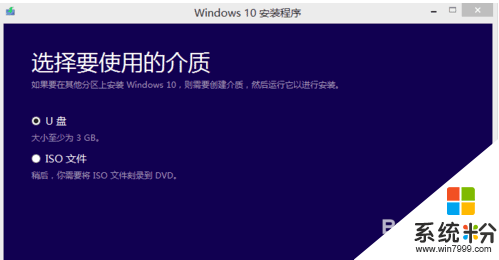
你是不是也遇到了【win7怎么升级win10】的问题?还不清楚怎么解决的话,可以参考上述的教程来处理。更多关于电脑操作系统下载后使用的疑问都可以上系统粉官网查看。